win10系统在很多方面进行了改进,提高了系统的安全性和易用性。是目前最完整的系统。不过有朋友反映升级到win10系统后打不开QQ。下面给大家介绍一下win10系统打不开QQ问题的解决方法。
为什么win10系统打不开QQ? QQ打不开的原因有很多,包括不小心禁用、QQ文件问题、病毒等,我为大家整理了解决QQ打不开问题的详细步骤。快来看看你是否需要它。
win10系统打不开qq解决方法
方法一:检查QQ是否被禁用
1、使用win+R快捷键打开运行窗口,输入gpedit.msc,点击确定
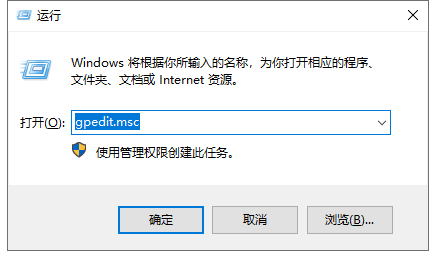
QQ打不开图-1
2、打开本地组策略编辑器,点击用户配置管理模板系统(点击系统文件夹,不要展开系统),双击右侧不运行指定的Windows应用程序
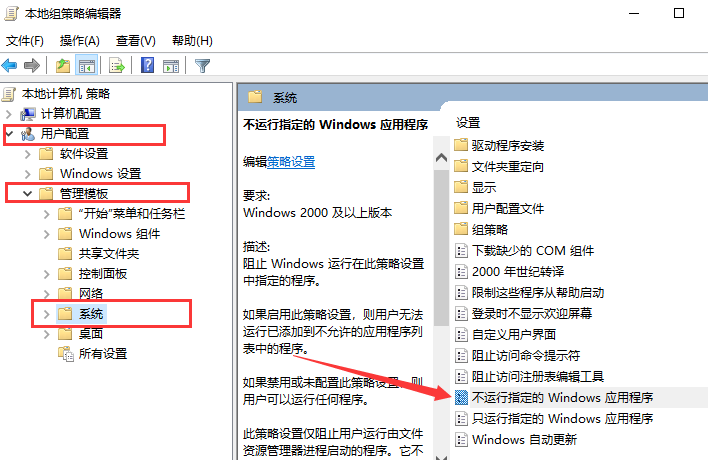
win10打不开QQ图片-2
3. 选择禁用并单击确定。您还可以点击下方禁止应用程序列表的显示按钮,查看列表中是否有QQ。
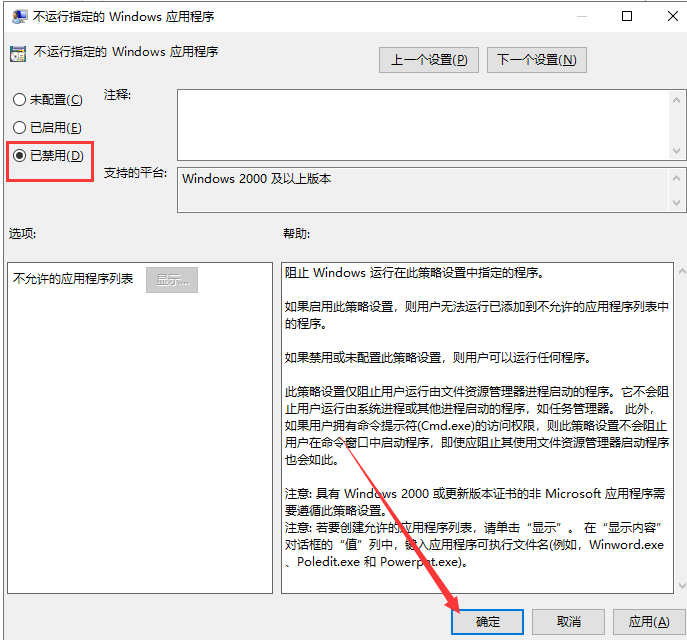
win10系统图-3
方法二:重新安装QQ
1.首先卸载之前的QQ
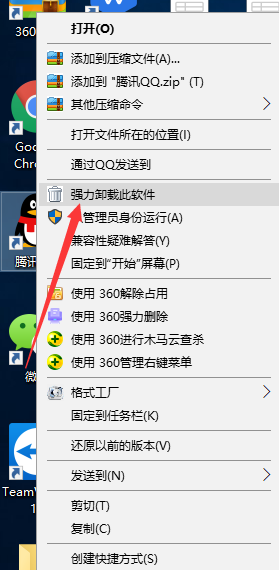
win10系统图-4
2.然后下载最新版本的QQ。最好安装到C盘以外的盘符。
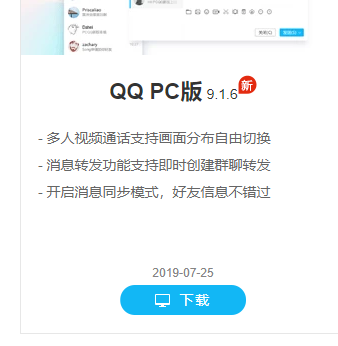
QQ打不开图-5
3. 在最后一步中,请务必取消选中下面的框
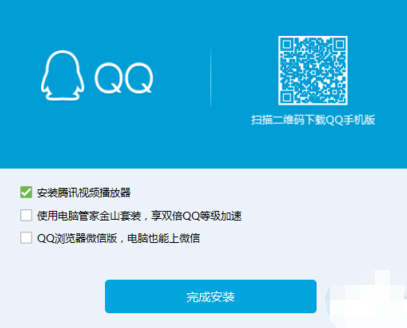
win10打不开QQ图片-6
以上就是win10系统无法打开QQ问题的解决方法。我希望它能帮助你。
分享到: